Pasang aplikasi yang dibeli dari Windows Store di PC lain
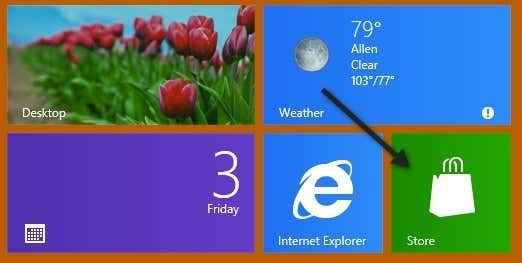
- 4449
- 1072
- Don Will
Saya telah menggunakan Windows 10 untuk seketika sekarang dan satu perkara yang telah saya lakukan dibeli beberapa aplikasi berguna dari kedai Windows. Sekiranya anda pernah membeli aplikasi pada peranti Apple, anda mungkin sudah biasa dengan fakta bahawa anda boleh memuat turun aplikasi yang sama secara percuma pada peranti iOS lain. Bagus kerana saya tidak akan membayar untuk aplikasi yang sama pada iPhone dan iPad saya.
Dengan cara yang sama, saya tidak membayar untuk aplikasi yang sama pada pelbagai keadaan Windows 10. Dengan kedai Windows dan pembelian aplikasi, anda boleh membeli aplikasi dan memasangnya sehingga 10 Windows 10 pcs. Saya bukan peminat besar dari had 10 PC, tetapi lebih baik daripada apa -apa yang saya rasa. Dan saya ragu -ragu kebanyakan orang akan memiliki lebih daripada 10 salinan Windows 10.
Isi kandunganWalau bagaimanapun, tidak seperti App Store dari Apple, anda hanya boleh menggunakan satu akaun untuk memasang aplikasi pada PC yang berbeza. Jadi jika ahli keluarga membeli aplikasi dari kedai Windows, anda tidak boleh memuat turun secara percuma. Dengan Apple, anda hanya boleh menyalin dan menghantar e -mel kepada sesiapa sahaja secara percuma.
Pasang aplikasi yang dibeli dari Windows Store
Untuk memasang aplikasi yang dibeli pada PC Windows yang berbeza, anda perlu membuka aplikasi Windows Store. Cukup klik pada Mula dan klik pada jubin kedai. Sekiranya tidak ada, taipkan sahaja kedai.
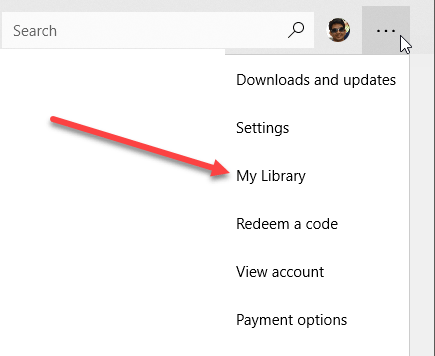
Sekarang anda akan melihat senarai aplikasi yang anda beli atau dipasang sebelum ini, dipecahkan kepada kategori seperti aplikasi dan permainan.
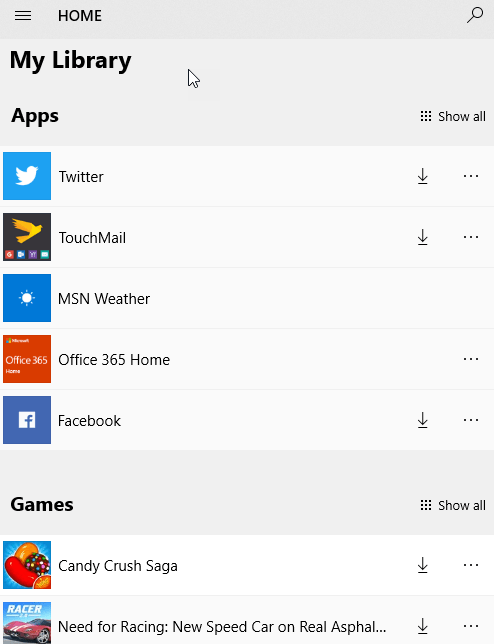
Untuk memasang aplikasinya pada PC semasa, klik pada butang muat turun yang kelihatan di sebelah kanan ikon/nama aplikasi. Ia sedikit anak panah dengan garis di bawahnya.
Setelah aplikasi telah dipasang, ia akan muncul di Baru sahaja ditambah bahagian pada menu mula. Anda juga akan mendapat sedikit pemberitahuan di pusat tindakan dengan butang pelancaran untuk membuka aplikasinya.
Itu sahaja! Sekarang anda boleh memasang aplikasi yang dibeli sehingga sepuluh pc secara percuma. Pada ketika itu, anda mesti melakukan beberapa perkara yang ganjil seperti membuat akaun Microsoft yang lain dan kemudian membeli aplikasinya lagi. Anda kemudian boleh memasangnya ke 10 pcs lain menggunakan akaun Microsoft baru. Nikmati!

